利用AutoCAD绘制十字形螺丝刀头
摘要:螺丝刀头分“一”字形和“十”字形,前次咱们介绍了“一”字形螺丝刀头的...
螺丝刀头分“一”字形和“十”字形,前次咱们介绍了“一”字形螺丝刀头的画法,今日咱们介绍“十”字形螺丝刀头的画法。
完成效果

1、CAD中画一个直径6长200的圆柱体,拉伸时是正角度。

图1
2、画出凹槽剖面深度位置线。
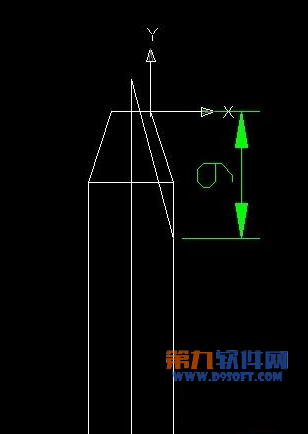
图2
3、此线偏移3,调整UCS作一圆、画一个大于95°-100°的角。
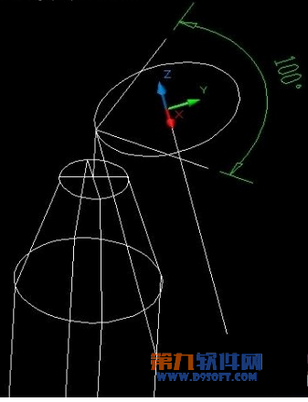
图3
4、连一个闭合环——面域——路径拉伸成体。
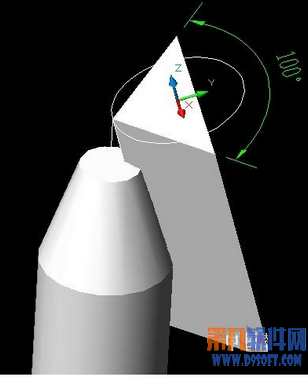
图4
5、再调整UCS阵列四个。
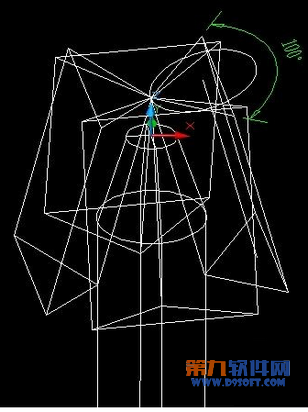
图5
6、差集。
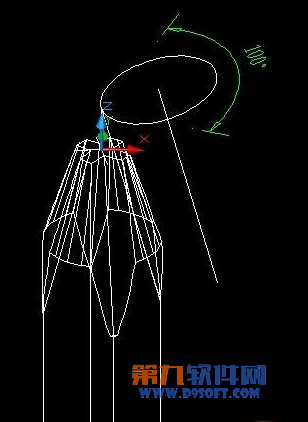
图6
7、就这样完成了。
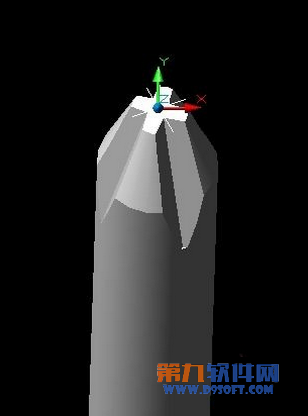
图7
【利用AutoCAD绘制十字形螺丝刀头】相关文章:
★ 如何利用EXCEL在AUTOCAD里绘制任意曲线、折线?
上一篇:
AutoCAD平移视图使用教程
下一篇:
利用AutoCAD制作公示牌教程
